Mikä on ikkunoissa oleva pippuritiedosto ja miten sitä voidaan lisätä

- 2373
- 330
- Darryl Hammes MD
Monet käyttäjät ovat kuulleet sellaisesta konseptista kuin swing -tiedosto. Mutta kaikki eivät tiedä mitä se on, mihin käytetään ja mihin tilanteisiin tarvitaan sen muuttamiseksi.
Itse asiassa nämä ovat hyödyllisiä tietoja. Etenkin niissä tilanteissa, joissa PC -resurssit työskennellä suuren määrän ohjelmien ja sovellusten kanssa eivät riitä.

Ensin sinun on ymmärrettävä pumppaustiedoston olemus (FP) ja vasta sitten tutkittava ohjeita sen lisäämiseksi.
Mikä se on
Joitakin keinutiedostoja kutsutaan myös virtuaalimuisiksi. Tämä on erityinen järjestelmätiedosto, joka sijaitsee suoraan kiintolevyllä. Sen suosituin ja asiaankuuluvin käyttöjärjestelmä Windows -henkilössä käyttää puuttuvan RAM -muistin kompensoimiseksi, mikä ei välttämättä ole laiminlyöty ja samalla työskentelevät sovellukset.
Kuten monet ovat todennäköisesti tiedossa, tietokoneella toimivien erilaisten ohjelmien ja sovellusten työstä, RAM Resources, ts. RAM -RAM.
Yksinkertaisesti sanottuna, kun ohjelma käynnistetään, se luetaan kiintolevyltä ja kuten se oli jonkin aikaa, vastaa RAM -muistia. Kaikki sovellusta koskevat tiedot tallennetaan myös RAM -muistiin. Ohjelman sulkemiseen asti.
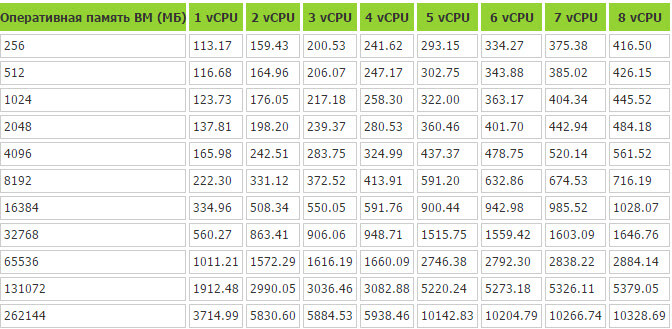
Mutta RAM ei ole rajaton, ja se voi päättyä resursseilla. Mitä enemmän ohjelmia ja sovelluksia toimii samanaikaisesti, sitä enemmän RAM -muistia. Ja jos se on täysin uupunut, sama pumpputiedosto tulee töihin. Hän on virtuaalinen lisämuisti.
Tämä on erityinen järjestelmätiedosto, joka on piilotetussa tilassa ja joka sisältyy kiintolevyyn. Sitä johtuen on mahdollista ohjata kuorma RAM -muistiin virtuaalimuistiin. Itse asiassa FP korvaa RAM: n, kun jälkimmäinen on ylivuoto.
Käyttöjärjestelmän ei tarvitse sulkea muita sovelluksia vapauttaaksesi paikan seuraavan ohjelman käynnistämiseksi. Sen sijaan ohjelma heitetään virtuaalimuistiin ja palautetaan sitten takaisin, jos tällainen tarve syntyy.
Millaisia ohjelmia siirrettäväksi pumppaustiedoston kautta, käyttöjärjestelmä ratkaisee sen itsenäisesti.
Jos puhumme nykyaikaisista tietokoneista ja kannettavista tietokoneista, niin vaikuttava RAM -muistin indikaattori löytyy pääasiassa täältä. Tämän vuoksi FP: tä ei käytännössä käytetä. Mutta jos käyttäjä huomaa, kuinka hidastaa ja viivästyy sovellusta lataamalla, ja Stable -levyn ilmaisin vilkkuu aktiivisesti, tämä osoittaa siirtymisen kääntötiedostoon ja palauttaa siitä. Tällaisessa tilanteessa on järkevää ajatella FP: n lisääntymistä tai uuden RAM: n ostamista, jolla on parannettuja ominaisuuksia.
FP Windows 10: ssä
Windows 10: n nykyinen versio eroaa edeltäjistään tietokonejärjestelmässä käytetyn keinutiedoston suunnitelmassa.
Tällaisia tiedostoja on heti 2. Heillä on seuraava nimi:
- Pagefiles.sys;
- Vaihtaa.Syst.
Ne sijaitsevat tavallisesti järjestelmälevyn C juuriluettelossa, ja löydät piilotettujen tiedostojen näyttämisen aktivoinnin.
Kahden tiedoston välillä on tietty ero.
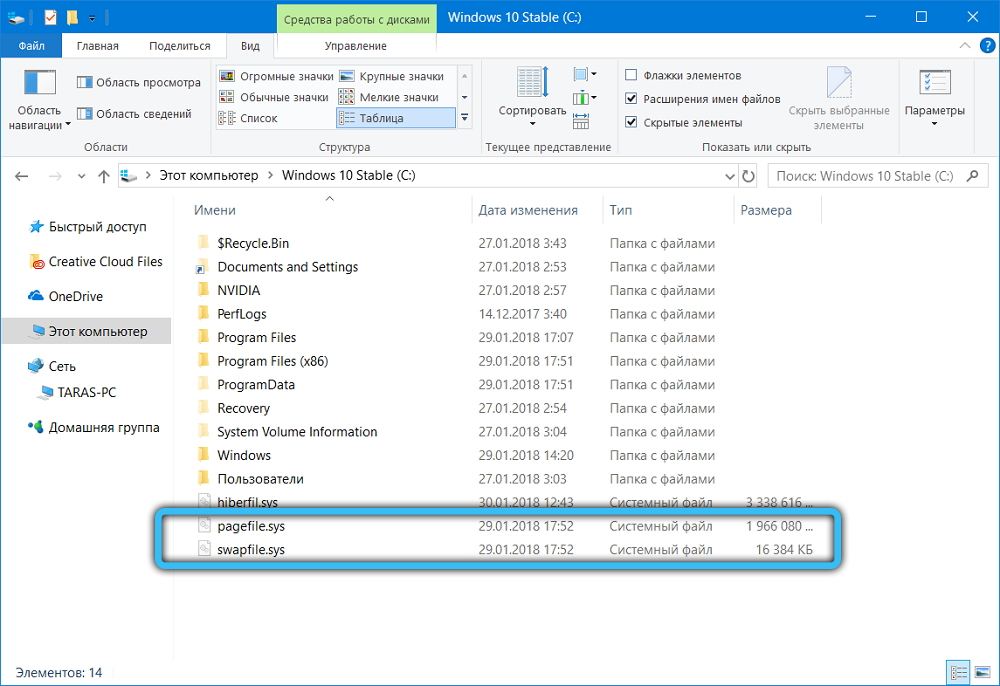
Jos Pagefile palvelee käyttäjän itse asentamien tavallisten sovellusten kanssa, SwapFile ohjaa resurssejaan ylläpitämään rakennetun sovelluksen käyttökelpoisuutta käyttöjärjestelmään sekä virallisesta Windows -myymälästä ladattuja ohjelmia.
Tässä tapauksessa molemmat tiedostot toimivat pareittain. Mutta jos SWAPFILE: llä on yleensä useita kymmeniä megatavuja, niin hänen kumppaninsa kasvaa joskus useiksi gigatavuiksi.
Siksi joillakin käyttäjillä on looginen halu poistaa tämä FP käytöstä, mikä teoriassa vapauttaa vankan määrän gigatavua.
HUOMIO. Swapfile -irrottamista ei suositella. Muutoin Windows 10: n rakennetut -sovellukset voivat lopettaa aloittamisen.Mutta on muita tilanteita, jolloin on tarpeen jopa lisätä FP: tä.
Optimaaliset indikaattorit
Itse asiassa Windows 10 tai sama Windows 7 määrittää optimaalisen koon, jolla pitäisi olla kääntötiedosto. Järjestelmä päättää, kuinka paljon se tarvitsee, ja useimmissa tapauksissa vakioindikaattorit riittävät. Ja jos sinulla on tietokone tai kannettava tietokone, jolla on kiinteä RAM, niin FP ei todennäköisesti koskaan tarvitse.
Mutta tämä ei silti häiritse pumppaustiedoston optimaalisen äänenvoimakkuuden määrittämistä eri tietokoneille, jotka käyttävät Windows 10: tä, samoin kuin Microsoftin kehittämän käyttöjärjestelmien vanhemmat versiot.
On askel -askelohje siitä, kuinka se voidaan tehdä itse ja melko nopeasti.
- Aloita ensin kaikki sovellukset, joita voit käyttää. Esimerkiksi tämä on tekstieditori, jotkut Photoshop, mediapelaaja, selain, jossa on 5-10 avointa välilehteä jne. Kytke täsmälleen ne ohjelmat, joita todella tarvitset tietokoneen työskentelyprosessissa.
- Avaa nyt Tasks Manager, avaa tuottavuusosasto. Katso kuinka monta Ramia (RAM) on kiireinen kaikissa käynnissä olevissa ohjelmissa.
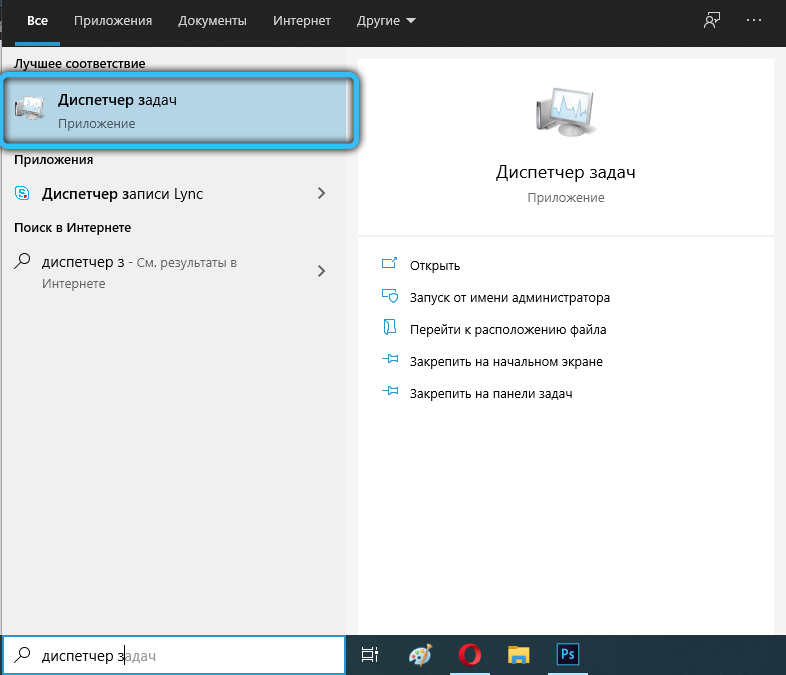
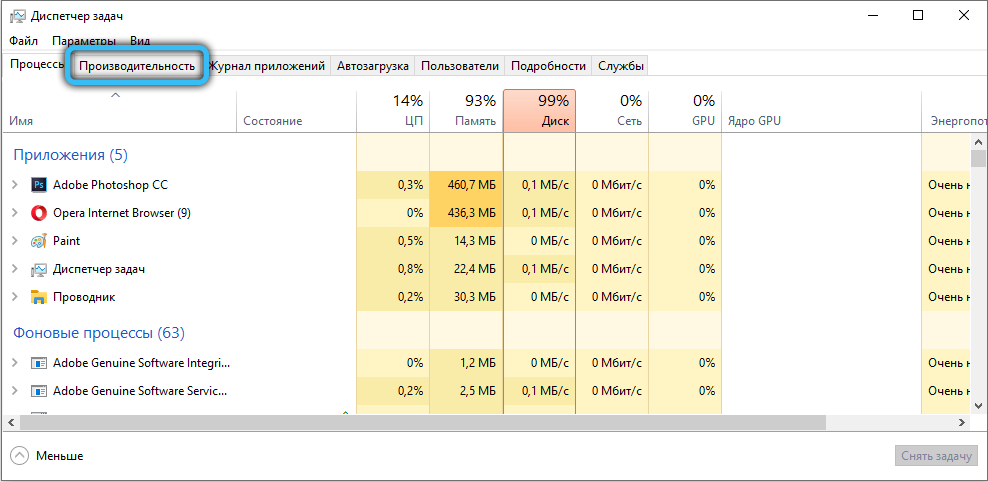
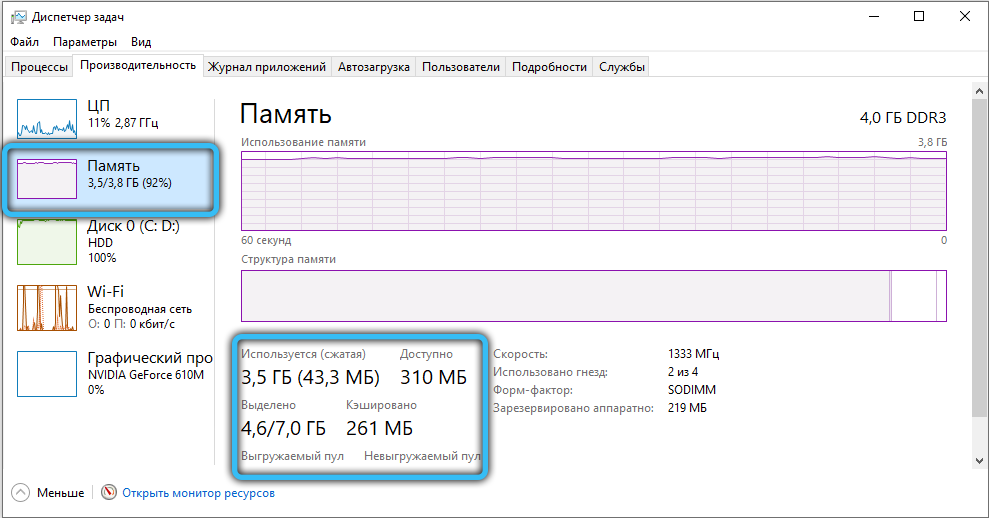
- Ota kiireisen RAM -muistin äänenvoimakkuus ja kerro tämä indikaattori 2: lla. Esimerkiksi, kun RAM on 4 Gt ja 3,5 Gt on kiireinen, sitten 3,5x2 ja se osoittautuu 7 Gt.
- Ota saadusta tuloksesta todellisen RAM -muistin tilavuus. Tarkasteltavassa tapauksessa tämä on 4 Gt. Kun se on poistettu 7 Gt 4 Gt: sta, se osoittautuu 3 Gt: n lähtöä. Tämä on sama optimaalinen indikaattori pumppaustiedostolle.
Saatuaan negatiivisen tuloksen laskelmien aikana, et voi tehdä mitään. FP: n muutosta, lisää tai vähenemistä ei vaadita.
HUOMIO. On erittäin suositeltavaa tehdä swing -tiedosto yli 3 kertaa enemmän kuin RAM -muistin nykyinen tilavuus.Jos RAM -muistia on pulaa, FP: n lisäys on oikea ratkaisu.
Lisäysmenettely
Nyt kysymykseen siitä.
Lisäksi Windows 7: n parametrien muuttamista koskeva menettely, joka on edelleen kysyntä myös käyttöjärjestelmän versiossa, tarkastellaan erikseen.
Windows 10 -käyttöjärjestelmän pumppaustiedostojen riippumattomissa asetuksissa ei ole mitään erityisen monimutkaista, huolimatta kahden tiedoston käytöstä samanaikaisesti.
Jos käytät Windows 10: tä ja sinun on lisättävä swing -tiedostoa, sinun on tehtävä seuraavat:
- Avaa "Käynnistä" -valikko ja löydä siellä sopiva sovellus, jota kutsutaan "esitys- ja suorituskyvyn asetukset";
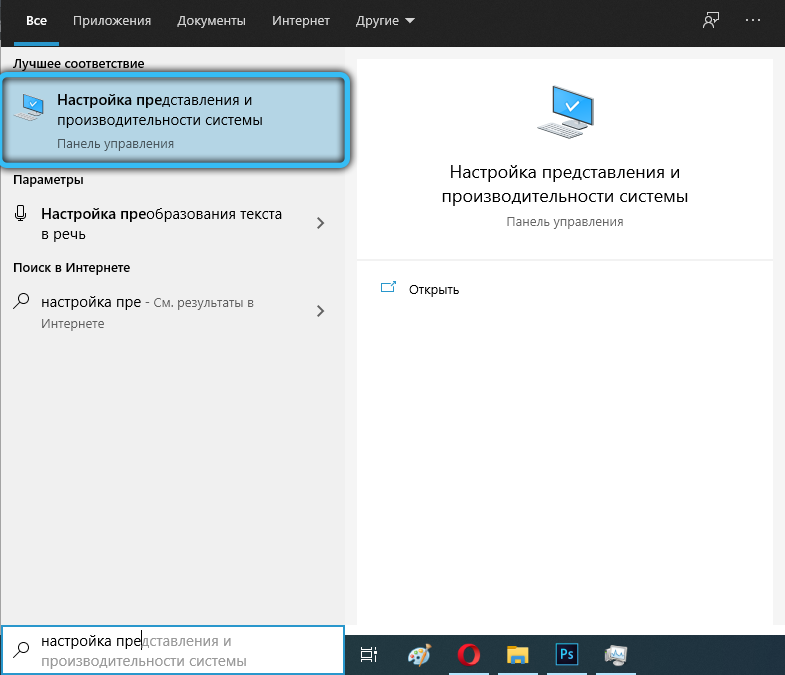
- Odota ikkunan "nopeusparametrit" ja valitse "lisäksi" -välilehti;
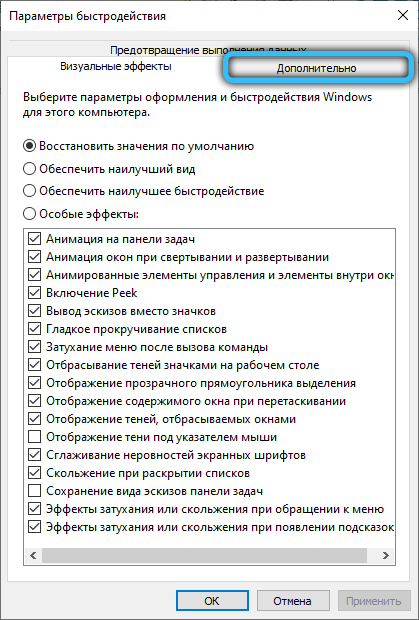
- Etsi kohta "virtuaalinen muisti" ikkunan alaosasta;
- Paina "Muuta" -painiketta. Täällä sinun on poistettava merkki, jonka avulla voit asentaa äänenvoimakkuuden automaattisesti FP: lle;
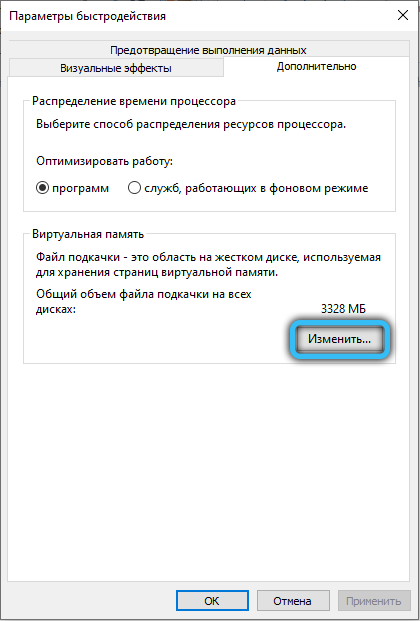
- Korosta järjestelmälevy, joka näkyy avattuun luetteloon. Napsauta "Ilmoita koko" -painiketta;
Megatavuihin määrätty alkuperäinen koko ilmestyy täällä.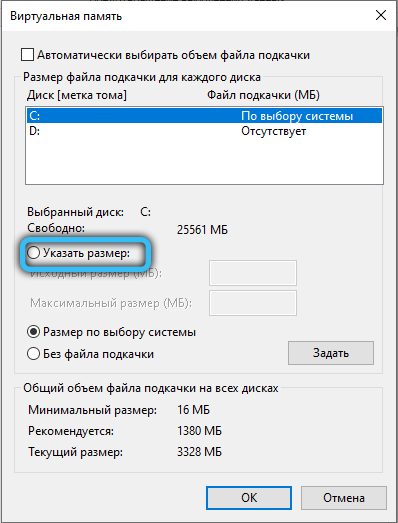
- On välttämätöntä osoittaa minimi- ja maksimiarvo;
Ensimmäisessä tapauksessa tämä on vähintään 400 megatavua. - Ja toisessa, missä maksimikoko on ilmoitettu, kirjoita tarvitsemasi indikaattorit.
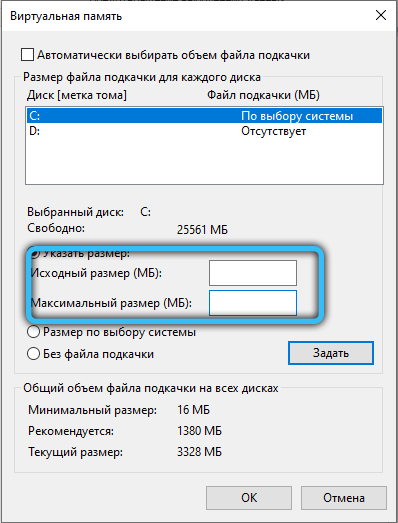
Niitä on välttämättä määrätty megatavuihin. Älä unohda, että yksi gigatavu ei sisällä 1000, vaan 1024 megatavua.
Napsauta asetusten lopussa "Set" -painiketta ja sitten OK.
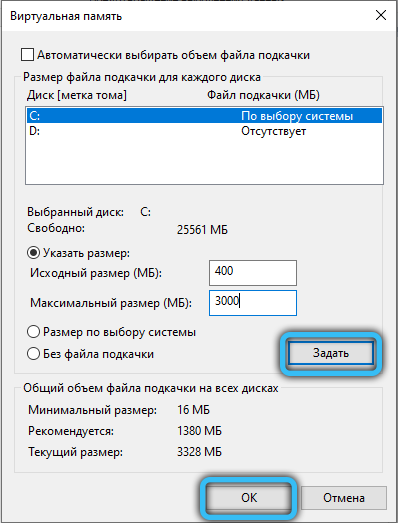
Kaikki, nyt tiedät kuinka asentaa keinutiedosto Windows 10 -käyttöjärjestelmän tapauksessa.
Teoriassa voit asettaa minkä tahansa koon, jolla on keinutiedosto Windows 10: ssä. Mutta suositeltujen arvojen ylittämistä ei vieläkään suositella.
Jos onnistuit lisäämään useita satoja tai tuhansia megatavuja nykyiseen pumppaustiedostoon, ja tästä Windows 10: stä alkoi toimia paljon paremmin ja tehokkaammin, kaikki tehtiin oikein.
Menettelykysymys, kuinka pumppaustiedosto voidaan muuttaa Windows 7: ssä, voi olla hiukan erilainen.
Jos Windows 7 on asennettu tietokoneellesi ja sinun on tehtävä erilainen pumppaustiedosto, aloita seuraavista ohjeista:
- Napsauta "Käynnistä";
- Etsi tietokone ja napsauta sitä oikealla painikkeella;
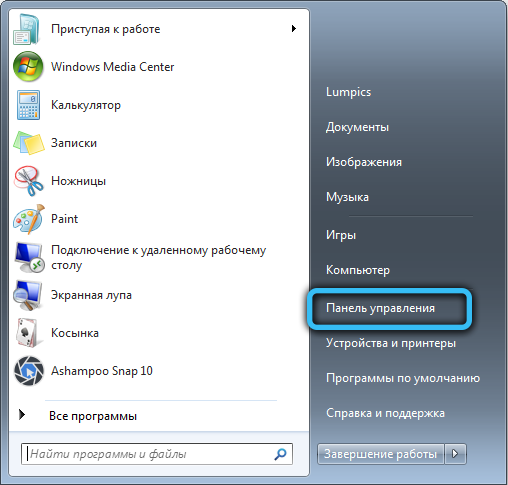
- Napsauta kontekstin valikossa "Ominaisuudet";
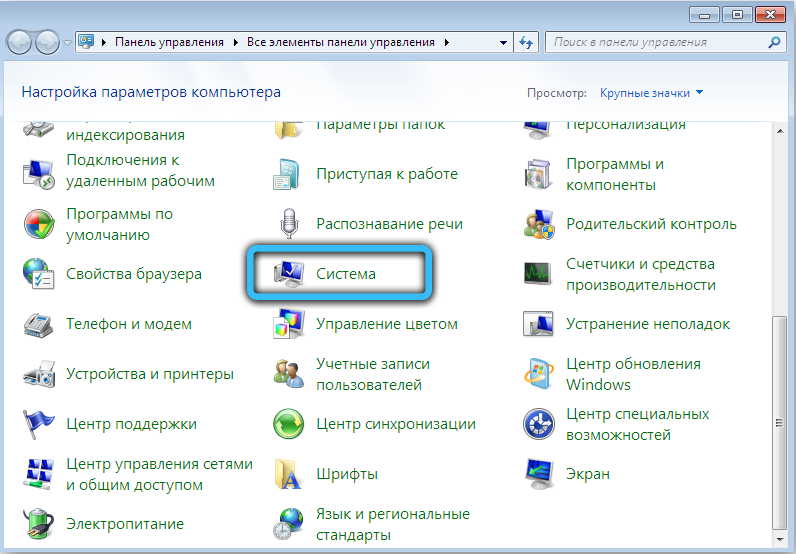
- Ikkuna ilmestyy sinne, missä sinun on painettava "lisäparametreja";
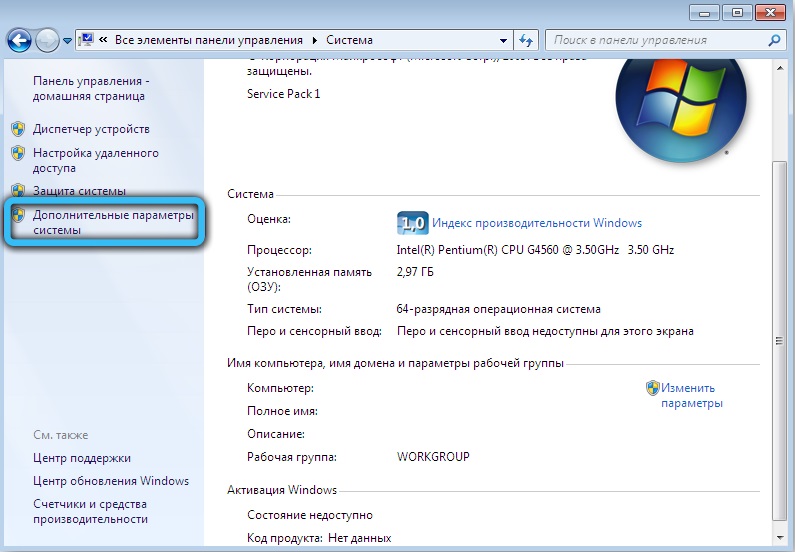
- Ilmoita järjestelmänvalvojan salasana tai vain vahvista toimenpide, kun pyyntö tulee näkyviin;
- Avaa "tuottavuus" -osa, siirry "lisäksi";
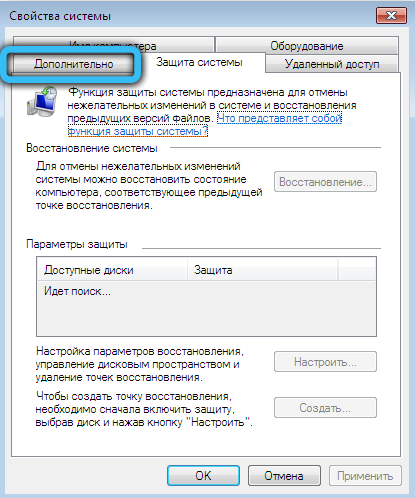
- Napsauta "Parametrit" -painiketta;

- Jälleen välilehti "lisäksi";
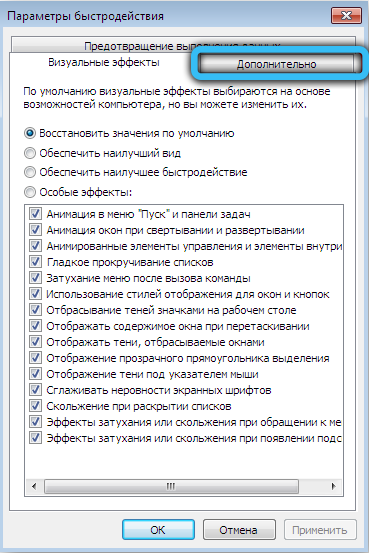
- Napsauta "Virtual Memory" -osiossa avain "Muutos";
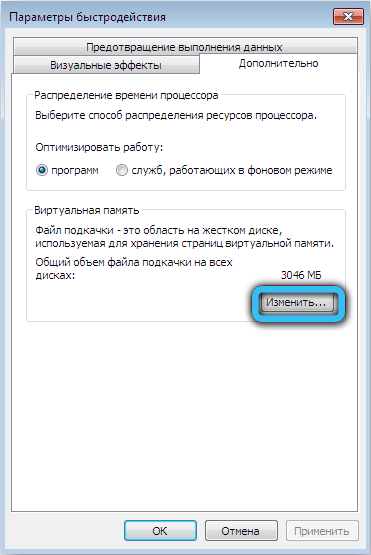
- Poista FP: n automaattisen valinnan lippu;
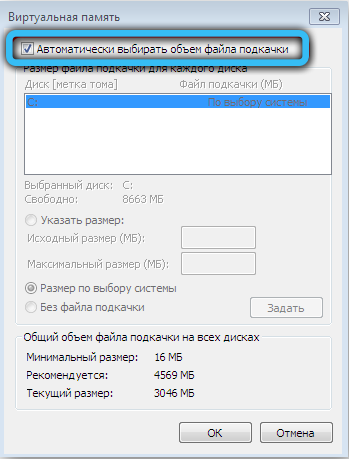
- Valitse luettelosta "levy" -osiossa oleva osio, jossa pumppaustiedosto sijaitsee;
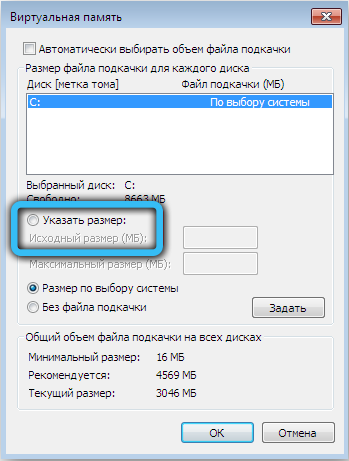
- Käytä koon kentässä alku- ja enimmäismäärä;
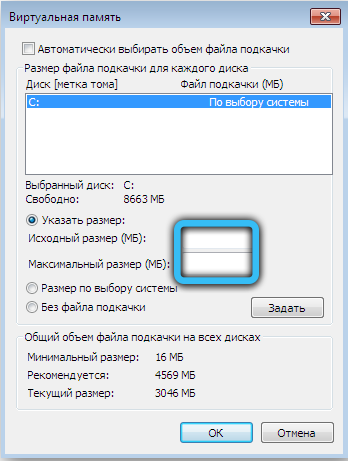
- Sitten "Asenna", sitten painike OK.
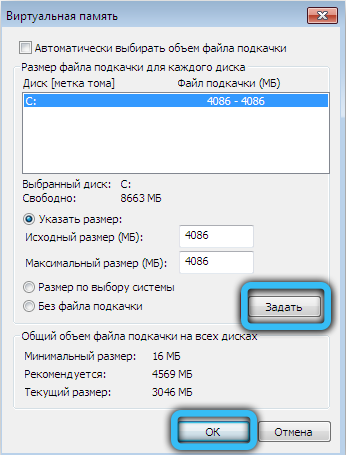
Jos päätät laittaa suuremman pumppaustiedoston kuin olet asennettu, on epätodennäköistä, että sinun on käynnistettävä tietokone uudelleen. Mutta kun tätä indikaattoria vähenee, uudelleenkäynnistys tarvitaan yleensä. Vasta sen jälkeen kun muutokset tulevat voimaan.
Kuten näette, FP: n arvon laskeminen tai lisääminen ei ole niin vaikeaa. Sinun on vain tiedettävä, mihin mennä tiettyyn Windows -käyttöjärjestelmän versioon, ja lasketaan pätevästi vaadittava määrä megatavua.
Sijainti
Oletusarvoisesti kyseinen tiedosto luodaan ja sijaitsee järjestelmän levyllä. Useimmissa tapauksissa tämä on levy nimeltä C.
Mutta järjestelmän nopeuden lisäämiseksi FP voidaan siirtää toiselle, kovalle tietokoneen levylle. Muista vain, että puhumme siirtymisestä toiselle levylle, emmekä toisessa osassa.
Windows 10 -käyttöjärjestelmän nykyisen version tapauksessa sinun on tehtävä seuraavat:
- Valitse kohta "Asetukset" -liitteessä, valitse kohde "lisäksi";
- Siirry sitten "virtuaalimuisti" -osioon ja napsauta "Muuta" -painiketta;
- Jos on valintaruutu, poista se tiedoston äänenvoimakkuuden automaattisesta valinnasta;
- Korosta järjestelmälevy;
- Napsauta pistettä "ilman pumppaustiedostoa";
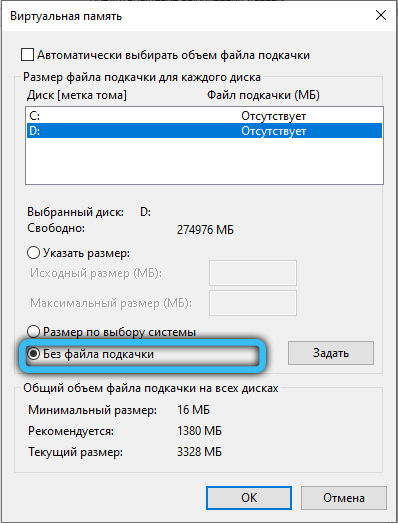
- Nyt "aseta" -painikkeella ja sitten OK;
- Valitse samasta luettelosta toinen levy, jossa haluat siirtää tiedoston;
- asetettu koko;
- vahvistaa muutokset;
- Tietokoneen käynnistäminen uudelleen.
Eli paras vaihtoehto on kiintolevy (HDD), jolle käyttöjärjestelmää ei ole asennettu.
Katkaista
Tämän tiedoston sammuttamisessa ei ole mitään monimutkaista. Se on vain, että asetuksissa riittää asettamaan laatikko pisteeseen, joka on nimetty "ilman pumppaustiedostoa" osiossa, jossa FP -merkkivalo on asetettu manuaalisesti tai järjestelmän harkinnan mukaan.
Mutta sinun pitäisi ajatella ennen tällaisen päätöksen tekemistä.
Itse asiassa swing -tiedoston katkaiseminen ei suositella voimakkaasti. Tämä voi johtaa arvaamattomiin seurauksiin. Todennäköisesti monet ohjelmat ja sovellukset alkavat viivästyä, hidastaa. Ja jotkut heistä eivät voi aloittaa ollenkaan.
Yleensä tällainen päätös tehdään tilanteissa, joissa on paljon rameja, mutta kiintolevyllä ei käytännössä ole tilaa. Sammuttamalla keinu, voit saavuttaa useiden gigatavujen julkaisun. Mutta tämä on parhaimmillaan.
Siksi oikeampi ratkaisu olisi puhdistaa levy tarpeetonta tietoa, käyttää apuohjelmia muistin, välimuistin jne. Puhdistamiseen jne. Mutta FP: n sammutus suoritetaan puhtaasti pelossa ja käyttäjän riskissä.
Jos kuitenkin syntyi tällainen tarve, niin se on välttämätöntä:
- avaa kapellimestari;
- Napsauta oikeaa painiketta "tämä tietokone" -sovelluksen mukaan;
- avaa sen "ominaisuudet";
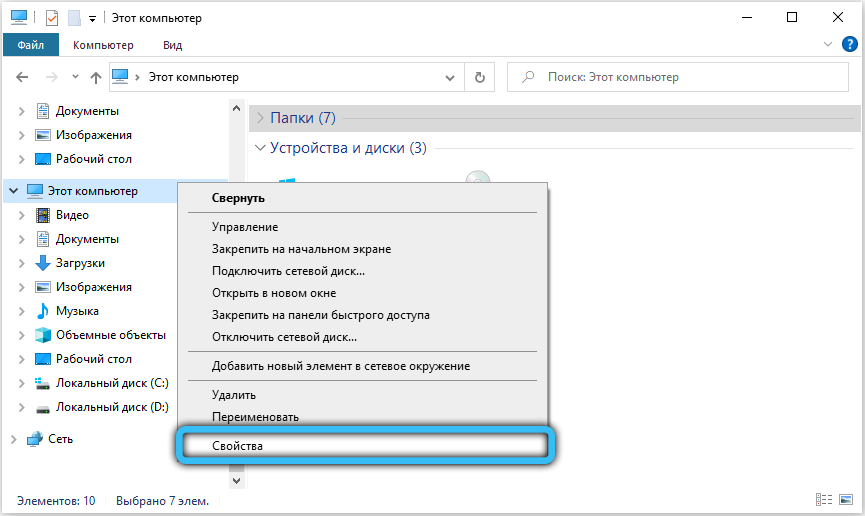
- Kirjoita osa järjestelmän lisäparametreilla;
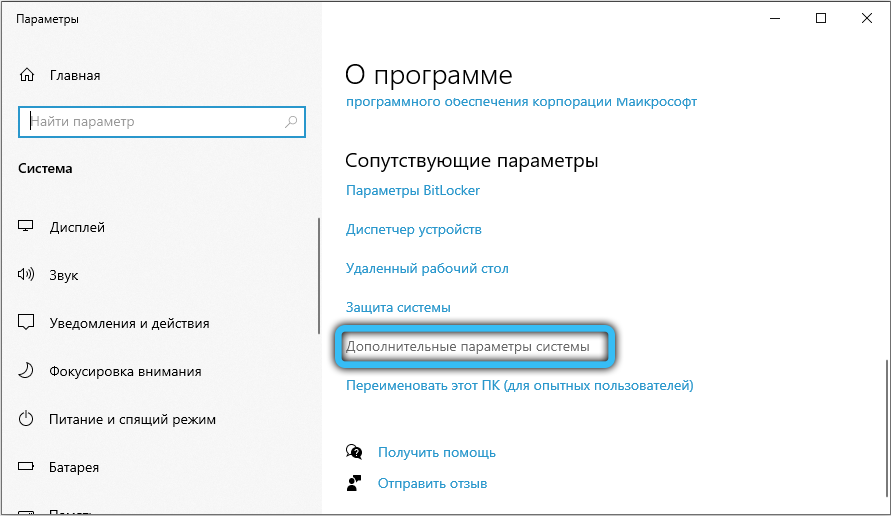
- Avaa seuraava välilehti "lisäksi";
- Mene "suorituskykyyn";
- Napsauta "Parametrit";
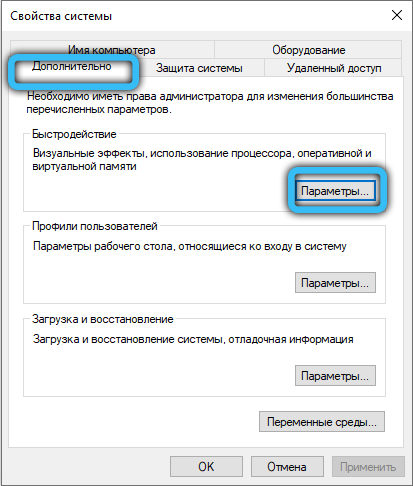
- Napsauta uudessa ikkunassa "Lisäksi" -välilehteä;
- Napsauta osiossa, joka viittaa virtuaalimuistiin, “Vaihda” -näppäintä;
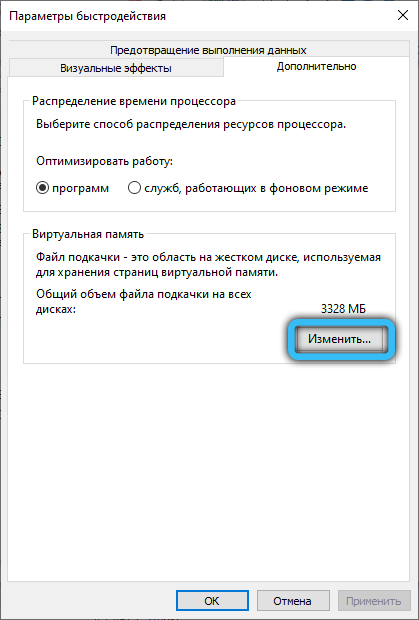
- Poista lippu FP: n tilavuuden automaattisesta määrityksestä;
- Laita lippu pisteeseen "ilman pumppaustiedostoa";
- Sitten "aseta" -painiketta ja napsauta sitten OK.
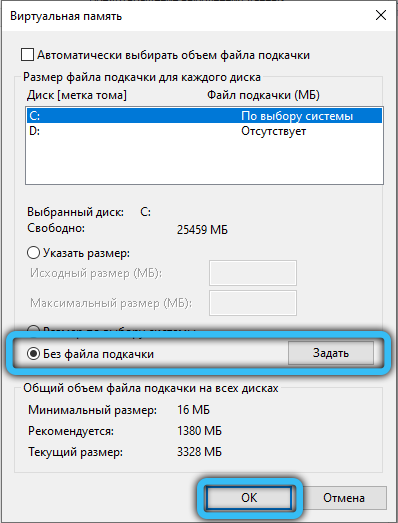
Kuten näette, pumppaustiedosto on melko epäselvä ja menettäen monin tavoin merkityksensä tehokkaisiin moderneihin tietokoneisiin ja kannettaviin tietokoneisiin. Mutta silti joissain tapauksissa on tarpeen korvata se, lisätä, vähentää tai jopa katkaista.
On syytä harkita huolellisesti, kuinka todella on tarpeen tehdä muutoksia tähän ominaisuuteen. Koska järjestelmä yleensä määrittelee itsenäisesti optimaaliset arvot, ja niitä ei tarvitse säätää.
Kiitos, että luit meidät!
Tilaa, kommentoi, kysy kysymyksiä ja puhu projektistamme ystävillesi!
- « Virtuaalilevyn poistaminen Windowsissa
- Mikä on vanhempien hallinta Androidissa, sen asennuksessa tai sammutuksessa »

